Kan niet alle opgegeven waarden in REGEDIT verwijderen
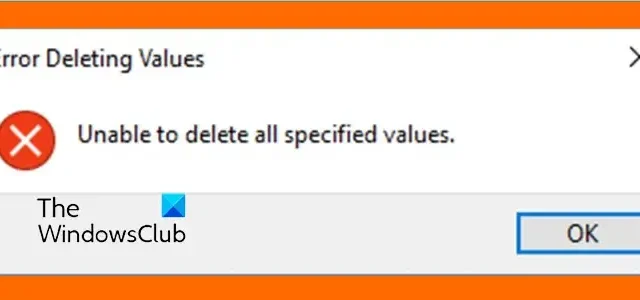
In deze handleiding ziet u hoe u het foutbericht Fout bij verwijderen van waarden, Kan niet alle opgegeven waarden verwijderen tijdens het verwijderen van een sleutel met de Register-editor , oplost .
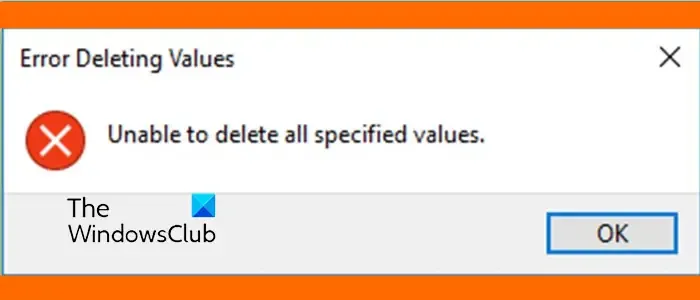
Waarom kan ik een sleutel niet verwijderen uit de Register-editor?
Als u een sleutel niet kunt verwijderen in de Register-editor, beschikt u waarschijnlijk niet over voldoende machtigingen om de sleutel te wijzigen of te verwijderen. Het kan ook gebeuren dat de sleutel is vergrendeld of dat de sleutel ingebedde nultekens bevat die u niet kunt verwijderen met de standaard Register-editor.
Fix Kan niet alle opgegeven waarden in REGEDIT verwijderen
Als u de foutmelding ‘Fout bij verwijderen waarden, kan niet alle opgegeven waarden verwijderen’ krijgt terwijl u probeert een sleutel te verwijderen in de Register-editor in Windows 11/10, zijn hier de oplossingen die u kunt gebruiken om de fout te omzeilen:
- Wijzig de machtigingen voor de sleutel.
- Verwijder de sleutel via de opdrachtprompt.
- Verwijder de registersleutel met Systernals RegDelNull.
- Gebruik PSExec om de sleutel te verwijderen.
- Start Windows op in de veilige modus en probeer het.
1] Wijzig de rechten voor de sleutel

Als u deze foutmelding blijft ontvangen wanneer u probeert een hardnekkige registersleutel te verwijderen, kunt u de toestemming ervan wijzigen, eigenaar worden van de registersleutel en vervolgens proberen de sleutel te verwijderen. Hier ziet u hoe u dat kunt doen:
Open eerst de Register-editor-app en ga vervolgens naar de registersleutel die u vanwege dit foutbericht niet kunt verwijderen.
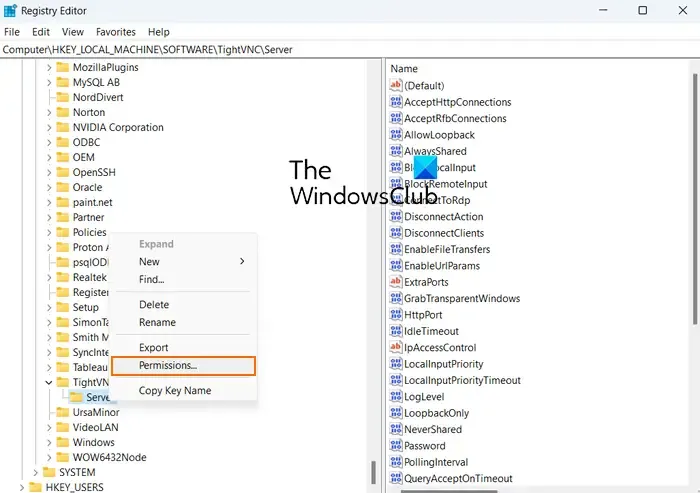
Klik nu met de rechtermuisknop op de problematische registersleutel en selecteer vervolgens de optie Machtigingen in het contextmenu.
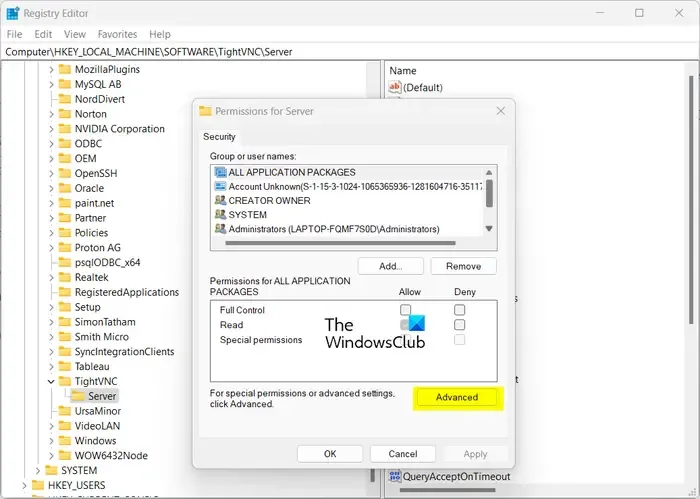
In het geopende venster drukt u op de knop Geavanceerd .
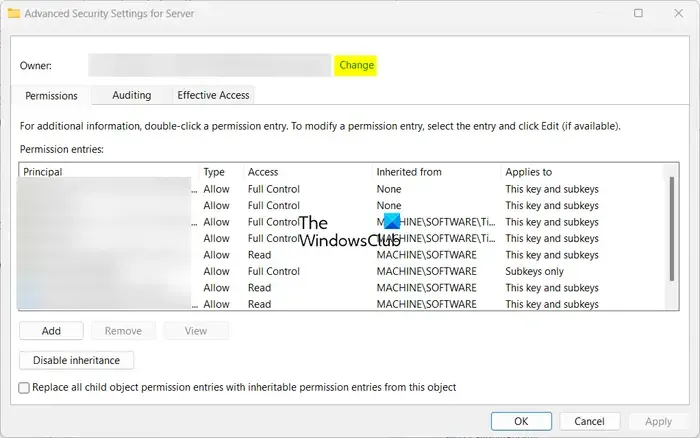
Wijziging![]()
Typ daarna uw gebruikersnaam in het vakje Voer de objectnaam in die u wilt selecteren en druk vervolgens op de knop Namen controleren . En druk op de OK-knop.
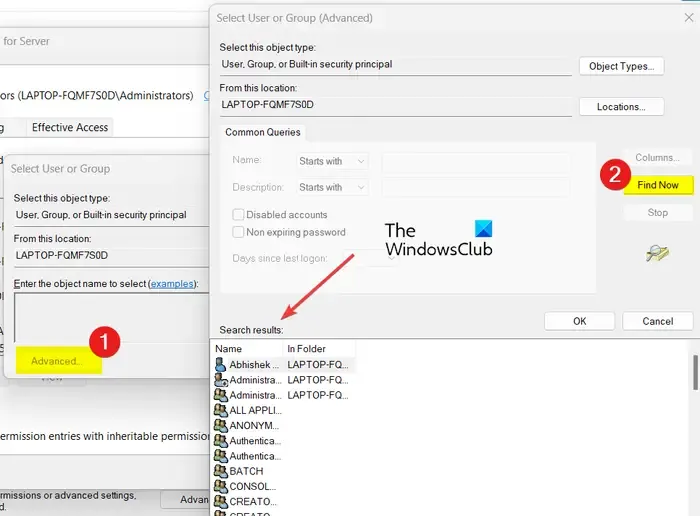
Geavanceerd Nu zoeken OK![]()
Druk nu op de knop Toepassen > OK in het venster Geavanceerde beveiligingsinstellingen.
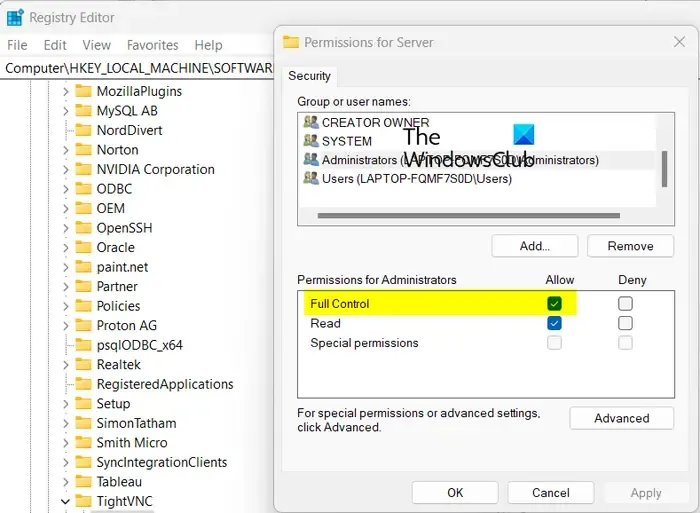
Selecteer vervolgens in het venster Machtigingen uw gebruikersnaam, vink het selectievakje Toestaan naast de optie Volledig beheer aan en druk op de knop Toepassen > OK.
Daarna kunt u proberen de registersleutel te verwijderen, en hopelijk krijgt u niet het foutbericht Kan niet alle opgegeven waarden verwijderen.
2] Verwijder de sleutel met behulp van de opdrachtprompt
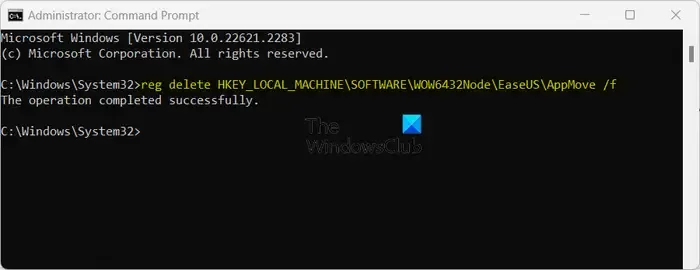
Als de bovenstaande methode u niet heeft geholpen de fout op te lossen, kunt u proberen de registersleutel te verwijderen met behulp van de opdrachtprompt en kijken of dit helpt. Hier zijn de stappen om dat te doen:
Open eerst de opdrachtprompt met beheerdersrechten .
Open nu de Register-editor-app, ga naar de geïnfecteerde of hardnekkige sleutel die u niet kunt verwijderen, kopieer het pad, plak het pad in Kladblok of een andere teksteditor en sluit de Register-editor.
Voer vervolgens in het beheerdersopdrachtpromptvenster een opdracht in de volgende syntaxis in:
reg delete <Path_of_Registry_key> /f
Uw opdracht ziet er ongeveer zo uit als de onderstaande opdracht:
reg delete HKEY_LOCAL_MACHINE\SOFTWARE\WOW6432Node\EaseUS\AppMove /f
Als u klaar bent, krijgt u het bericht De bewerking is succesvol voltooid.
3] Verwijder de registersleutel met Systernals RegDelNull
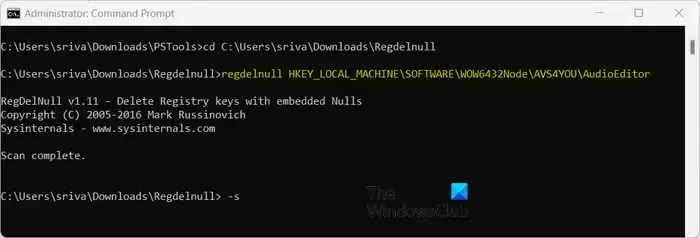
U kunt ook de Systernals RegDelNull-tool gebruiken om de hardnekkige registersleutels te verwijderen die u deze foutmelding blijven geven. Het is een opdrachtregelhulpprogramma waarmee u de registersleutels kunt verwijderen die uit ingesloten nultekens bestaan. Het kan ook de sleutels verwijderen die niet kunnen worden verwijderd via de Register-editor. U kunt het dus proberen te gebruiken en controleren of het u helpt bij het verwijderen van registersleutels zonder het foutbericht Kan niet alle opgegeven waarden verwijderen.
Om RegDelNull te gebruiken, downloadt u het van Sysinternals en pakt u de gedownloade map uit. Voer daarna het belangrijkste uitvoerbare bestand uit en volg de instructies.
Open nu de opdrachtprompt met beheerdersrechten en ga naar de uitgepakte map RegDelNull. U kunt hiervoor een soortgelijk commando invoeren, zoals het onderstaande:
cd C:\Users\sriva\Downloads\Regdelnull
Voer vervolgens de onderstaande opdracht in om de Resgitry-sleutel te verwijderen die u niet kunt verwijderen:
regdelnull <Registry_key_path> -s
Controleer of het probleem nu is opgelost.
4] Gebruik PSExec om de sleutel te verwijderen.
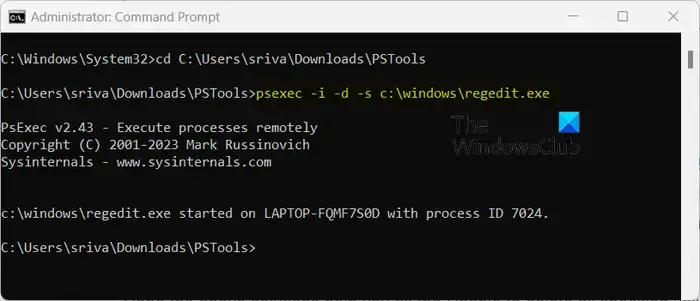
Als u nog steeds dezelfde foutmelding krijgt, kunt u de hulp van een andere toepassing voor het verwijderen van het register inroepen om problematische registersleutels te verwijderen. Deze app heet PsExec. Je kunt het hier downloaden en de map uitpakken.
Open nu de opdrachtprompt als beheerder en ga naar de map waar het belangrijkste uitvoerbare bestand van PsExec aanwezig is (zie fix (3)).
Voer vervolgens de onderstaande opdracht uit en de Register-editor-app wordt geopend:
psexec -i -d -s c:\windows\regedit.exe
Daarna kunt u proberen de sleutel te verwijderen die u eerder het foutbericht ‘Kan niet alle opgegeven waarden verwijderen’ gaf.
5] Start Windows op in de veilige modus en probeer het
Als geen van de bovenstaande oplossingen u heeft geholpen de fout op te lossen, start u Windows op in de Veilige modus en probeert u vervolgens de problematische registersleutels te verwijderen. In de veilige modus start Windows met een minimale set processen en services. Dus als een service of programma van een derde partij de fout veroorzaakt, kan het opstarten van Windows in de veilige modus u helpen een registersleutel te verwijderen die anders niet kan worden verwijderd.
Ik hoop dat de bovenstaande oplossingen u helpen de fout op te lossen.
Hoe waarde verwijderen in Regedit?
Als u de waarde van een registersleutel wilt verwijderen of wijzigen, opent u de Register-editor en navigeert u vervolgens naar de locatie waar de doelregistersleutel aanwezig is in het linkerdeelvenster. Nu kunt u ook met de rechtermuisknop op de registerwaarde klikken en de knop Verwijderen selecteren om deze te verwijderen. U kunt ook dubbelklikken op de registerwaarde in het rechterpaneel en de waarde in het waardegegevensveld wissen of wijzigen.
Geef een reactie